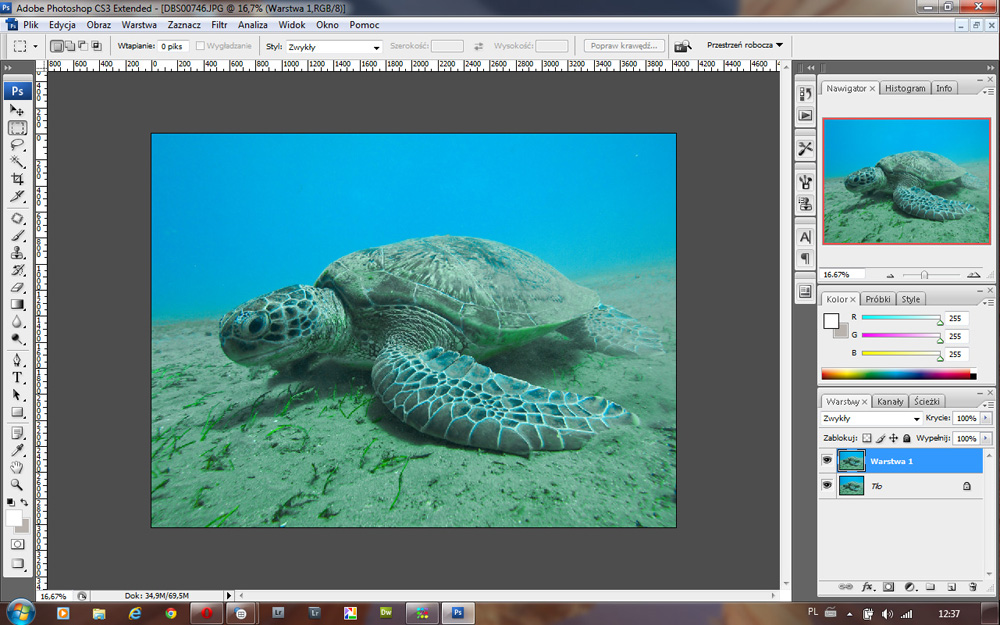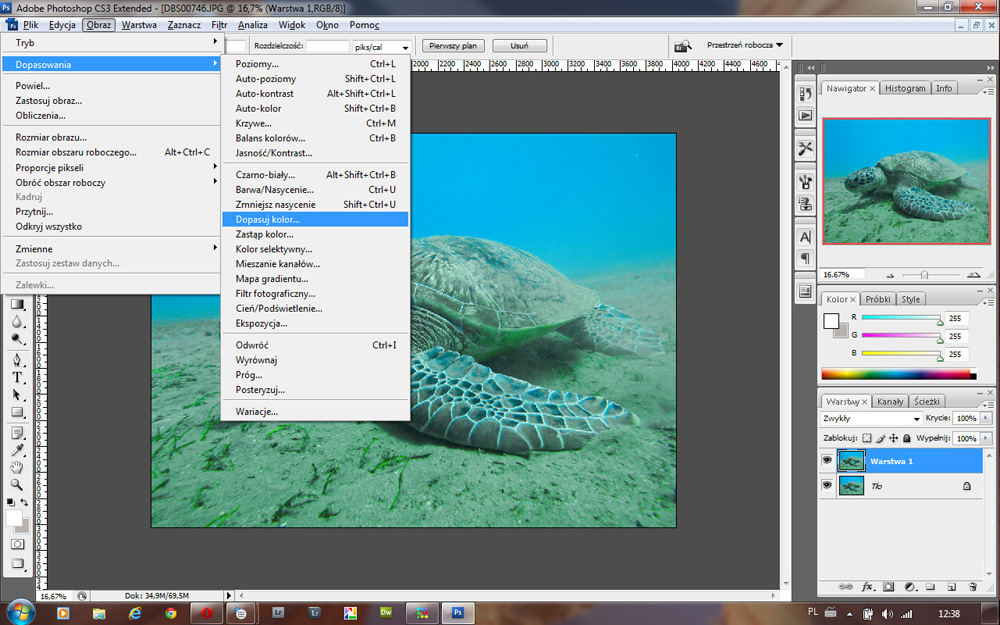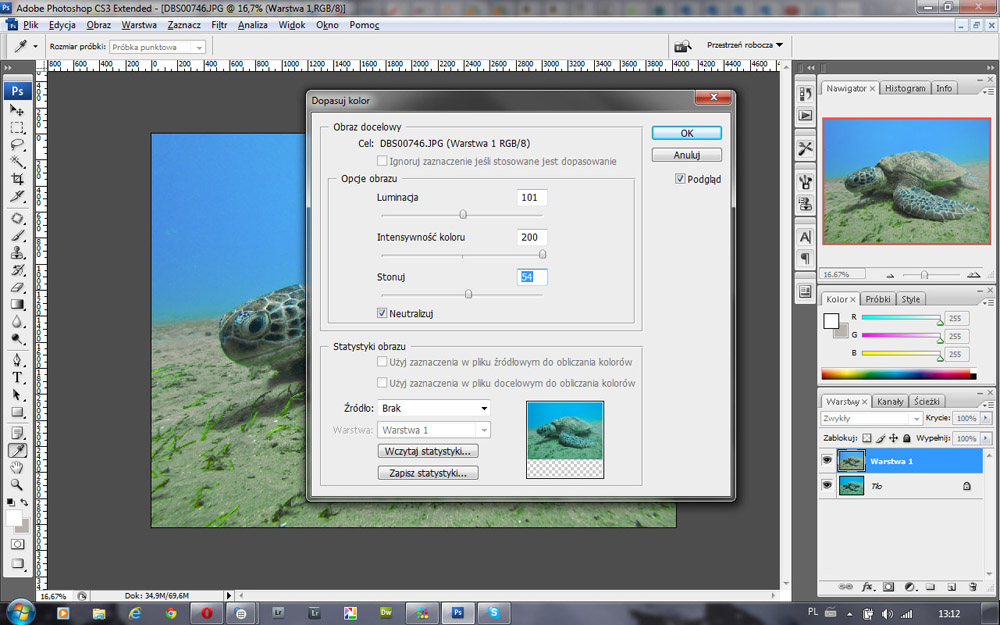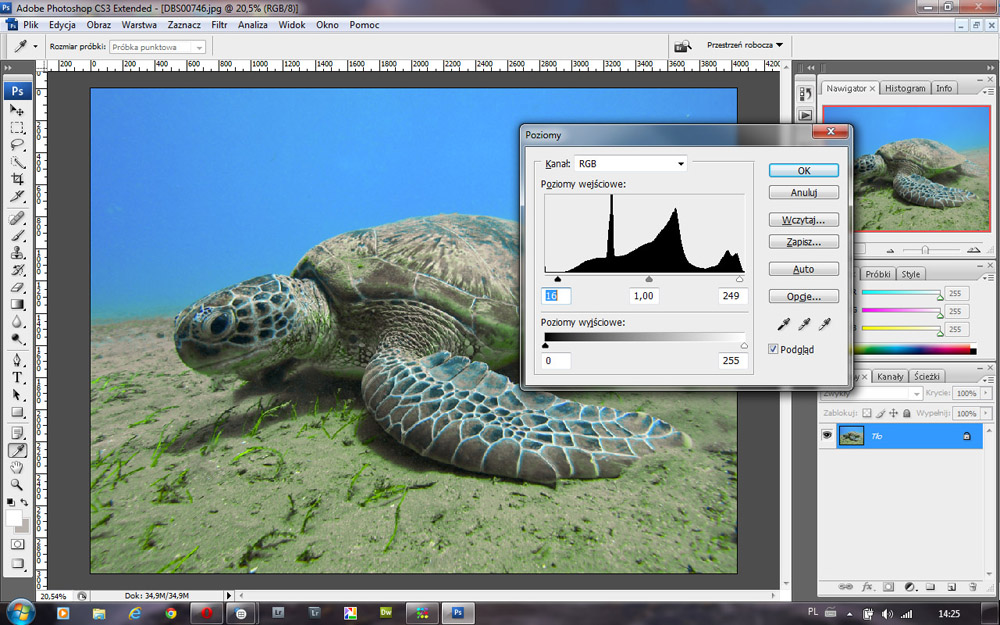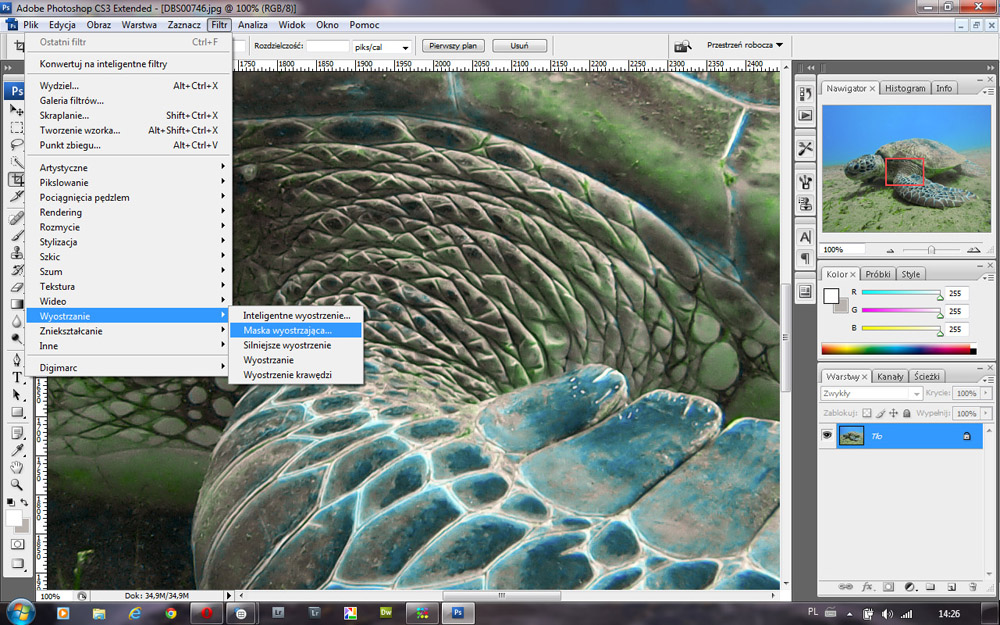Poniżej przedstawiam króciutki tutorial – jak wywołać podwodne zdjęcie a dokładnie jak usunąć niechciany zafarb.
Nieodpowiednie oświetlenie i nieodpowiednie ustawienie balansu bieli w cyfrowym aparacie skutkuje tym, że fotografia ma dziwne kolory zupełnie nie przypominające tego co chcieliśmy sfotografować. Fotografując na powierzchni, raczej posiadamy już umiejętność odpowiedniego ustawienia balansu bieli. Jeśli wartość temperatury barwowej jest dla nas czymś całkowicie niezrozumiałym to poprawne ustawienie balansu bieli ułatwiają nam ikonki występujące w menu aparatu. Słonko, chmurka, cień, żarówka… Nawet dziecko jest w stanie sobie poradzić intuicyjnie z obsługą takiego menu.
Rzecz przedstawia się zupełnie inaczej gdy zejdziemy pod wodę… Tam już jest dużo trudniej. Nie wystarczają intuicyjne ikonki. Światło aby oświetlić obiekt, musi przebrnąć przez słup wody który na każdym centymetrze pochłania je w sposób selektywny. Szybciej niż granatowy znika czerwony, a to powoduje, że nasze zdjęcie będzie miało nieprzyjemny zafarb.
Jest wiele sposobów radzenia sobie z tym problemem w terenie. Jednym z najprostszych jest stosowanie lampy błyskowej, której światło musi przebyć niezbyt długa drogę. Jednak co zrobić gdy mamy fajne ujęcie, ale tragiczne kolory. Możemy próbować uratować taką fotografię na etapie postprocessingu.
Podczas wykonywania tej fotografii moja lampa błyskowa uległa awarii. Nie byłem w stanie doświetlać żółwia lampą i bazowałem na zastanym oświetleniu.
Jednym z prostych, skutecznych i często przeze mnie stosowanych zabiegów jest wykorzystanie funkcji MATCH COLOR ( dopasuj kolor) dostępnej w programie ADOBE Photoshop. W dużej części podwodnych zdjęć można to polecenie wykorzystać do usunięcia niepożądanego zafarbu.Dobrym nawykiem podczas edycji zdjęć, jest taki sposób pracy, który umożliwia powrót do poprzedniego stanu – gdy po godzinach edycji stwierdzimy, ze idziemy w zupełnie nie prawidłowym kierunku 🙂
Otwieramy zdjęcie – które będziemy edytowali.
Zacznijmy więc od duplikowania warstwy TŁO ( która będziemy edytować )
czyli od naciśnięcia skrótu klawiaturowego CTRL + J lub Command + J jeśli pracujesz na MACu. W tym momencie powieliliśmy naszą warstwę ( która znajduje się nad warstwa TŁO) i od tej chwili wszystkie zmiany będą dotyczyły nowo utworzonej warstwy.
czyli od naciśnięcia skrótu klawiaturowego CTRL + J lub Command + J jeśli pracujesz na MACu. W tym momencie powieliliśmy naszą warstwę ( która znajduje się nad warstwa TŁO) i od tej chwili wszystkie zmiany będą dotyczyły nowo utworzonej warstwy.
Następnym krokiem jest wybranie z menu Image > Adjustments >Color Match
( Obraz > Dopasowania > Dopasuj kolor )
Gdy wyskoczy nam odpowiednie okno – Zaznaczamy pole wyboru NEUTRALIZUJ i za pomocą suwaka STONUJ jesteśmy w stanie zapanować nad tym w jakim mocnym stopniu dominanta będzie wygaszana. Jestem zwolennikiem utrzymywania tego suwaka gdzieś w okolicach połowy skali ( choć to zawsze zależy od tego jak wygląda nasze zdjęcie )
Dodatkowe suwaki to INTENSYWNOŚĆ KOLORU oraz LUMINACJA. Zachęcam do eksperymentowania położeń suwaka i znalezienia odpowiednich ustawień dla siebie.
Po usunięciu dominanty – reszta obróbki to dopasowanie poziomów ( CTRL + L ) oraz wyostrzenie zdjęcia
FILTR > WYOSTRZANIE > MASKA WYOSTRZAJĄCA
Po zestawieniu dwóch fotografii wyraźnie widać, że pierwotna wersja była bardzo mocno zaniebieszczona a po tym krótkim zabiegu udało nam się usunąc niepożądany efekt.
“Doczytałeś” tutaj ? zapraszam na facebooka